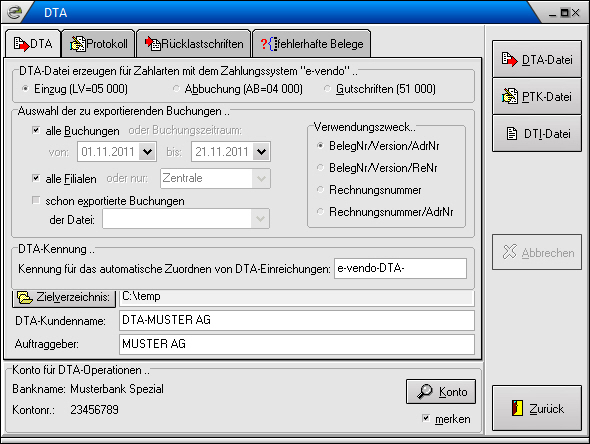SEPA Datenaustausch: Unterschied zwischen den Versionen
(→SEPA-Datei erzeugen) |
(→Reiter und ihr Inhalt) |
||
| Zeile 41: | Zeile 41: | ||
=== Protokoll === | === Protokoll === | ||
Im Reiter Protokoll wird ihnen das Protokoll von der Erstellung der DTA-Datei angezeigt. | Im Reiter Protokoll wird ihnen das Protokoll von der Erstellung der DTA-Datei angezeigt. | ||
| − | |||
| − | |||
| − | |||
| − | |||
| − | |||
| − | |||
== Button und ihre Funktion == | == Button und ihre Funktion == | ||
Version vom 9. Januar 2014, 11:35 Uhr
Inhaltsverzeichnis
Das Modul Datenträgeraustausch (DTA) dient dem Erstellen von Dateien für den Zahlungsverkehr. Diese Informataionen entsprechen dem dafür festgelegten DTA-Format.
Zur Nutzung dieses Modules muss das Zahlungsystem e-vendo konfiguriert werden.
Reiter und ihr Inhalt
SEPA
SEPA-Datei erzeugen
Wählen Sie in diesem Optionsbereich die Art der zu erzeugenden SEPA-Datei. Folgende Optionen stehen hierbei zur Auswahl:
- Basislastschrift (LV)
- Firmenlastschrift (AB)
- Überweisungen (RE)
Auswahl der zu exportierenden Buchungen
- Alle Buchnungen
- Legen Sie bei Auswahl dieser Option den gewünschten Zeitraum fest.
- alle Filialen
- Bei aktivierter Option werden die Belege aller Filialen berücksichtigt.
- schon exportierte Buchungen
- Wenn Sie bereits exportierte Buchungen noch einaml exportieren möchten, aktivieren Sie diese Option und geben Sie den Dateinamen der damals angelegten Datei an.
Verwendungszweck
Wählen Sie bitte in diesem Optionsbereich, wie der zu exportierende Verwendungszweck lauten soll.
Hierfür stehen Ihnen folgende Optionen zur Verfügung:
- BelegNr/Version/AdrNr
- BelegNr/Version/ReNr
- Rechnungsnummer
- Rechnungsnummer/AdrNr
weitere Parameter
- Zielverzeichnis
- Geben Sie in diesem Feld das Verzeichnis an, in dem die zu erzeugende SEPA-Datei abgelegt werden soll.
- DTA-Kundenname
- Geben Sie in diesem Feld Ihren DTA-Kundennamen an.
- Auftraggeber
- Geben Sie in diesem Feld Ihren Firmennamen (entspricht den Namen des Auftraggebers) an.
- Konto für DTA-Operationen
- Legen Sie in diesem Bereich durch das Betätigen der Schaltfläche Konto in dem darauf folgenden Auswahldialog fest, für welche Bankverbindung eine DTA-Datei erzeugt werden soll.
Optional können Sie durch das Aktivieren der Optionsbox merken die Bankverbindung für später folgende DTA-Exporte die ausgewählte Bankverbindung vormerken.
Protokoll
Im Reiter Protokoll wird ihnen das Protokoll von der Erstellung der DTA-Datei angezeigt.
Button und ihre Funktion
- DTA-Datei
- Betätigen Sie diese Schaltfläche, um die DTA-DAtei zu erzeugen.
- PTK-Datei
- Betätigen Sie diese Schaltfläche um eine Protokolldatei einzulesen.
- DTI-Datei
- Betätigen Sie diese Schaltfläche um Informationen zu Rücklastschriften einzulesen.
- Abbrechen
- Durch das Betätigen der Schaltfläche wird der aktuell laufende Prozess abgebrochen.
- Zurück
- Durch das Betätigen der Schaltfläche wird das Modul DTA geschlossen.